Eliminar Mensajes de Discord en Masa Usando Unpost
Eliminar Mensajes de Discord en Masa Usando Unpost
Si quieres eliminar mensajes en Discord de forma rápida y sencilla, esta guía te mostrará un método directo usando una aplicación práctica. Ten en cuenta que solo puedes eliminar mensajes que hayas enviado tú. Los mensajes publicados por otro usuario en un servidor o en un canal no pueden ser eliminados por ti.
Paso 1 – Descargar e Instalar la App Unpost
Localizar la App: Busca Unpost en Google Play Store para Android o en App Store para iPhone, o visita el sitio web.
Elige tu Dispositivo: Este software está disponible tanto para Android como para iOS (teléfono móvil).
Instalar: Toca para descargar y luego instalar.
Abrir y Aceptar Términos: Al iniciar, acepta el descargo de responsabilidad y cualquier aviso. La funcionalidad de la app soporta múltiples plataformas, pero aquí nos enfocamos en cómo eliminar mensajes de Discord.
Nota: En este tutorial, demostraremos la versión de iOS, pero los pasos son los mismos para Android.
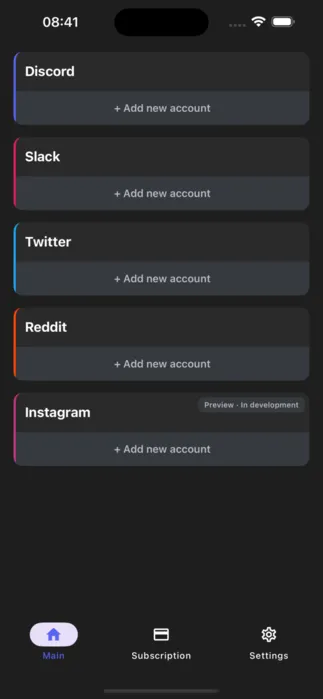
El menú principal de la app Unpost mostrando las plataformas disponibles para eliminación de mensajes
Paso 2 – Agregar y Habilitar tu Cuenta de Discord
Deshabilitar 2FA Temporal (Si es Necesario): Antes de agregar la cuenta, habilita o deshabilita la autenticación de dos factores si complica el inicio de sesión. Puedes habilitarla nuevamente después.
Hacer Clic en “Agregar Nueva Cuenta”: Esto abrirá la página de inicio de sesión de Discord.
Iniciar Sesión: Ingresa las credenciales de la cuenta de Discord cuyos mensajes quieres eliminar.
Pantalla de Carga: La app obtendrá todos los datos necesarios para conectarse, utilizando un script para mayor eficiencia. Una vez exitoso, tu cuenta de Discord aparecerá en el menú de la app.
Si necesitas cerrar sesión de Discord o eliminar la cuenta de Unpost más tarde, simplemente haz clic en el ícono de eliminar junto al nombre de la cuenta.
Paso 3 – Cómo Eliminar Mensajes de Discord en Masa
Abrir tu Cuenta: Selecciona tu cuenta de Discord del menú.
Elegir DMs y Canales: Verás una lista de tus DMs o servidores a los que te has unido. Elige el dm o canal donde quieres eliminar mensajes. Si falta un hilo de mensaje directo, abre ese historial de chat en tu navegador, luego actualiza la app Unpost.
Seleccionar Qué Eliminar: Marca todos los chats, DMs o canales de servidor de los que deseas eliminar mensajes.
Eliminación Masiva: Toca el botón eliminar para comenzar a remover cada mensaje que enviaste. Esta es la forma más fácil de eliminar grandes volúmenes de contenido. Puedes pausar presionando el botón “Detener Eliminación”.
Límite: Con el modo gratuito, solo puedes eliminar en masa 100 mensajes por día.
Preguntas Frecuentes (FAQs)
P1: Si elimino un DM en Discord, ¿se elimina de ambos lados?
R: Sí. Cuando eliminas un mensaje directo, desaparece para ambas partes.
P2: ¿Cómo Asegurar que tu Cuenta de Discord sea Segura Mientras Eliminas?
R: La app almacena información localmente, lo cual puede gestionarse en la configuración. Puedes eliminar Discord de la app después y cambiar tu contraseña de Discord. Esto revoca el token de autenticación y previene cualquier acceso futuro.
P3: ¿Cómo Evitar Compartir tu AuthToken?
R: La app mantiene tu token localmente. Si te preocupa compartir tu authtoken, simplemente cambia tu contraseña de Discord después de la eliminación. Puedes solicitar revocarlo a través de la configuración apropiada en la app.
P4: ¿Cómo Usar el Software Más Reciente para Eliminar Mensajes?
R: Si Discord altera su API, el desarrollador de Unpost lanzará una actualización. Aparecerá una ventana emergente en la app cuando la nueva versión esté disponible.
P5: ¿Qué Pasa Si Elimino la App de Discord?
R: Nada permanente. Tu cuenta permanece activa. Aún puedes acceder a tus mensajes en Discord reinstalando o usando un navegador.
P6: ¿Qué Pasa Cuando Eliminas un Mensaje de Discord?
R: Elimina el contenido de ambos lados, así que ninguna parte puede ver mensajes eliminados.
P7: ¿Cuándo Elimina Discord tu Cuenta?
R: Según la política de Discord, si tu cuenta está inactiva por más de dos años o viola los términos, puedes recibir una advertencia o ser baneado.
P8: ¿Quién Puede Eliminar un Servidor de Discord?
R: Solo el propietario o administradores asignados (con roles y permisos apropiados) pueden eliminar un servidor de discord.
¿Por Qué Elegir Unpost para la Gestión de Mensajes de Discord?
Unpost ofrece una solución confiable y eficiente para gestionar tu historial de mensajes de Discord. Ya sea que necesites limpiar conversaciones antiguas, eliminar información sensible, o simplemente mantener un historial de mensajes ordenado, esta app proporciona las herramientas que necesitas.
Beneficios clave de usar Unpost:
- Capacidades de eliminación masiva ahorran tiempo
- Interfaz amigable para navegación fácil
- Almacenamiento de datos local seguro
- Actualizaciones regulares para mantener compatibilidad
- Soporte para múltiples plataformas más allá de Discord
Recuerda siempre respaldar conversaciones importantes antes de realizar eliminaciones masivas, ya que esta acción no se puede deshacer.
Conclusión
Eliminar mensajes de Discord en masa no tiene que ser una tarea tediosa. Con Unpost, puedes gestionar eficientemente tu historial de mensajes a través de DMs y canales de servidor. Sigue los pasos descritos en esta guía para comenzar, y no olvides revisar la sección de FAQ para consejos adicionales y consideraciones de seguridad.
¡Descarga Unpost hoy y toma control de la gestión de tus mensajes de Discord!
¿Listo para Limpiar?
Únete a miles de usuarios que confían en Unpost para gestionar su huella digital de forma segura y eficiente.
Descargar Ahora